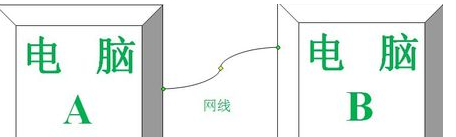
最近有小伙伴在后台私信问小编说,两台电脑该怎么互相传输文件。因此,针对这个问题,小编我就去整理了一个关于两台电脑相互传输文件的教程,现在就来带给大家哈。
小编之所以知道连台电脑进行传输文件的方法,其实是小编的一个将操作方法给告诉了我,然后我就都了解了这方面的内容。今天小编就再来将两台电脑进行传输文件的方法来分享给小伙伴们。
实现两台电脑怎么传文件的操作:
1,先将两台电脑开机,用网线连接起来,直接插在平时上网用的端口。
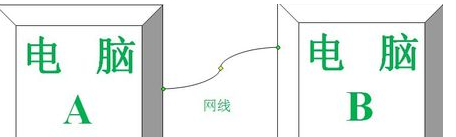
传输文件电脑图解-1
2,找到电脑里需要传送的文件。然后设置共享。

电脑电脑图解-2
方法:
1,选中文件夹,右键单击,点击共享,依次操作。
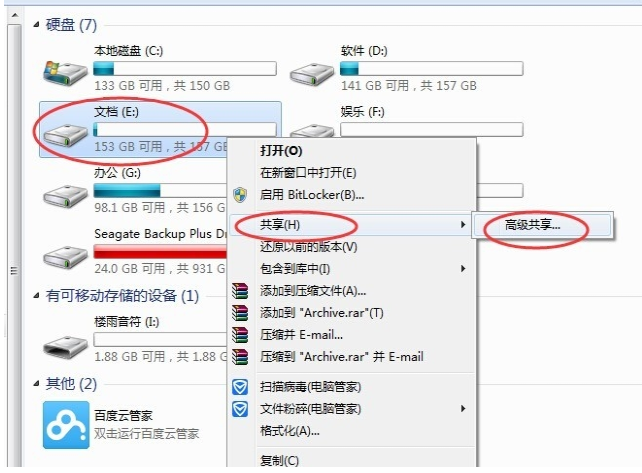
传输文件电脑图解-3
2,设置完共享之后查询ip地址:方法,在运行里输入cmd,点击确定
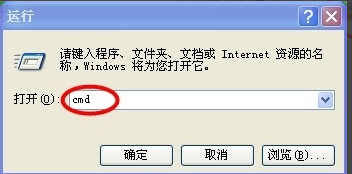
电脑电脑图解-4
3,在弹出的窗口里输入ipconfig,回车,可以看到ip,记下这个ip。
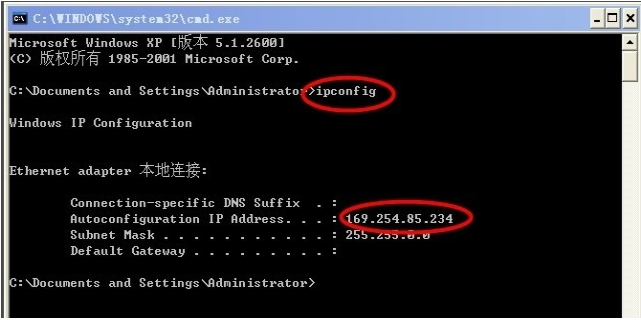
传输文件电脑图解-5
4,查看到的ip地址在另一台电脑里的“运行”里输入。格式:\\169.254.85.234 然后点击确定。
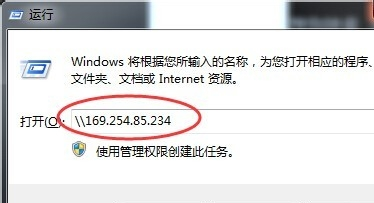
两台电脑互相传输文件电脑图解-6
5,连接到了两台电脑了,并且可以看到之前共享的文件。选择文件,右键进行复制到本地电脑的磁盘中了。
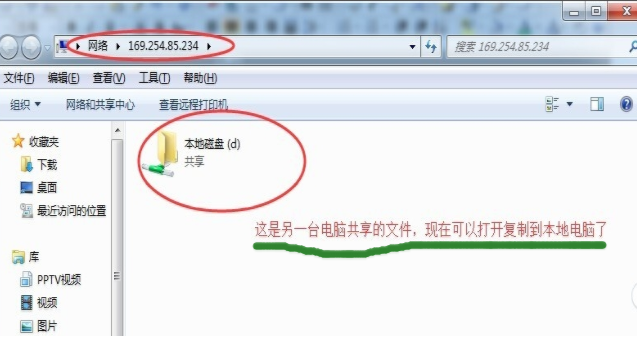
电脑电脑图解-7
6,可以打开本地磁盘,右键进行复制粘贴,达到文件传送的目的。
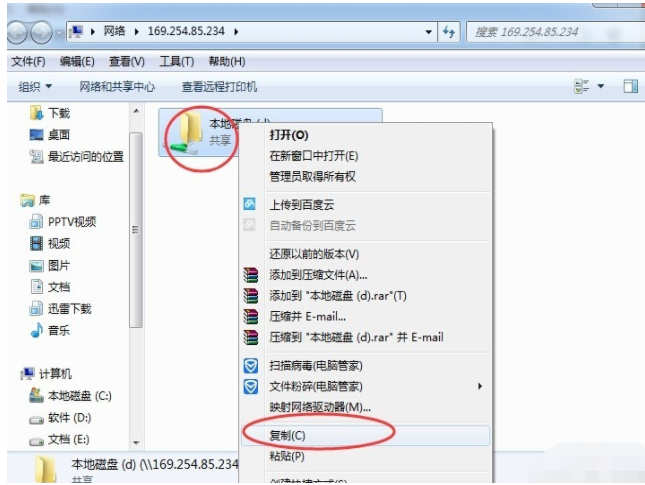
电脑电脑图解-8
7,此方法可以用来传送还原系统备份文件,也可以用来共享局域之间的文件。
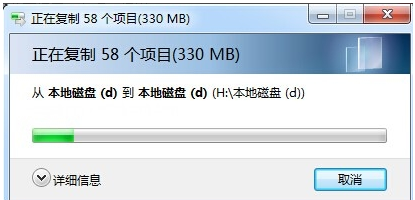
电脑电脑图解-9
以上就是两台电脑传文件的操作了。




